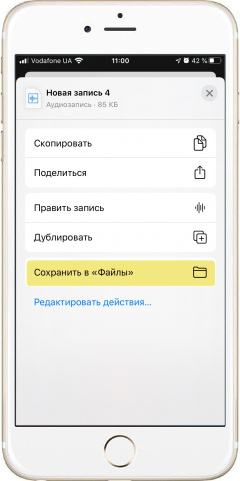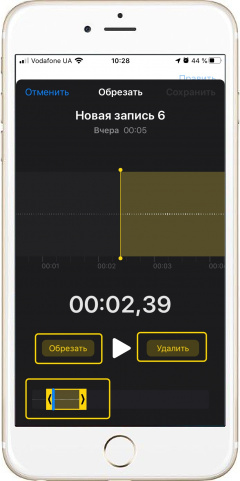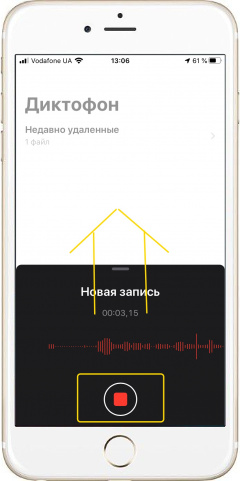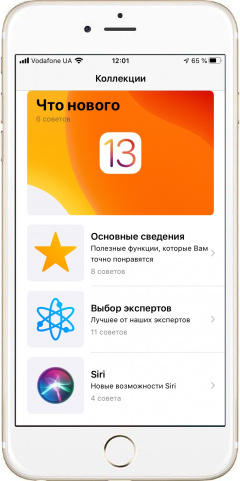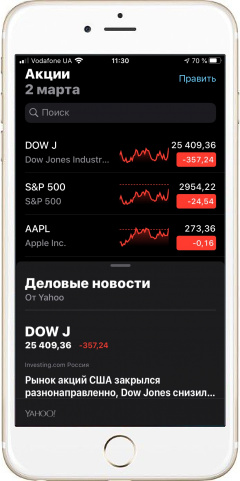|
|
Звукозапись при помощи диктофона в iPhone
- Открываем приложение «Диктофон». Его иконка находится либо прямо на рабочем столе, либо в папке.
- При первом использовании диктофона нажмите внизу «Продолжить».
- В центре внизу находится кнопочка «Запись».
- В iPhone звукозапись можно не только «Остановить», чтобы она автоматически сохранилась.
- Чтобы открыть расширенные функции, во время записи перетяните черную часть окна вверх. Появится кнопка «Пауза». Если нажать на нее, потом можно «Возобновить» запись или сохранить ее, нажав «Готово».
*Записанные аудиофайлы можно прослушать прямо в приложении «Диктофон». Там же их можно редактировать или удалить.
*Удаленные звукозаписи сразу не стираются из памяти iPhone. Их можно восстановить из папки «Недавно удаленные».
*Звукозапись можно производить не только с помощью встроенного микрофона, но и с гарнитуры или специального внешнего микрофона, совместимого с iPhone.
Подробнее
|